Snipping Tooli kasutamine operatsioonisüsteemis Windows 7 ekraanipiltide tegemiseks
Miscellanea / / February 10, 2022
Saadaval on mitmesuguseid tööriistu, mis teid aitavad jäädvustada ekraanipilte. Kui kasutate ühte neist, on suurepärane. Kui aga teie ekraani jäädvustamise vajadused on üsna lihtsad ja teil pole installitud kolmanda osapoole tööriista Sel eesmärgil võite alustada Windowsi sisseehitatud Snipping tööriistaga (Windows 7 ja Vista).
Kuigi Windows pakub prindiekraani nupu abil ekraani jäädvustamise võimalust, ei ole see probleemivaba viis seda teha. Lõikamistööriist on palju parem.
Operatsioonisüsteemides Windows Vista ja Windows 7 saab lõiketööriista kasutada ekraanipildi tegemiseks kas väikesest aknaosast või kogu ekraanist. Siin on juhised selle avamiseks ja kasutamiseks.
Samm 1: klõpsake Windowsi käivitusnupul. Sisestage otsingukasti "lõikamise tööriist”. Avage otsingutulemus sellel klõpsates.
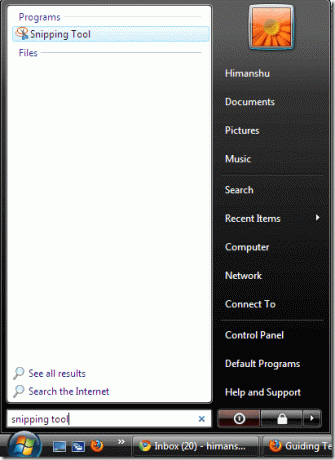
2. samm: Kui klõpsate nupul "Uus", kuvatakse mõned valikud. Lõikamistööriist pakub ekraanipildi tegemiseks nelja võimalust. Vabakujuline lõik, ristkülikukujuline lõik, aknalõik ja täisekraani lõik. Vabas vormis snip on väga lahe valik, mis aitab teil teha vaba käega ekraanipilti.
Klõpsake mis tahes suvandil ja märkige hiirekursorit lohistades ekraani ala, mida soovite jäädvustada. Lõikamistööriist teeb ekraanipildi ja avab selle kohe sisseehitatud redaktoris.
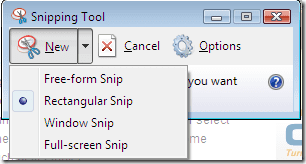
Saadaval on ka valikute paneel. Selle pakutavad valikud on erinevad. Nagu saate valida, kas valiku tint (ääriste värv) peaks ilmuma pärast lõikude jäädvustamist. Samuti on võimalus kuvada ikooni kiirkäivitustööriistaribal.
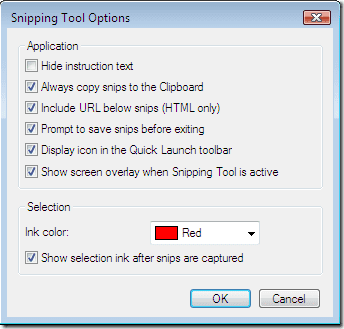
Siin on näited ekraanipiltidest, mille olen pildistamistööriista abil teinud.
Aknalõik
Teeb ekraanipildi tervest aknast. Lihtsalt asetage hiir akna kohale ja selle ümber tekib punane ääris, mis tähendab, et teie aken on valitud. Nüüd klõpsake ekraanipildi tegemiseks aknal.
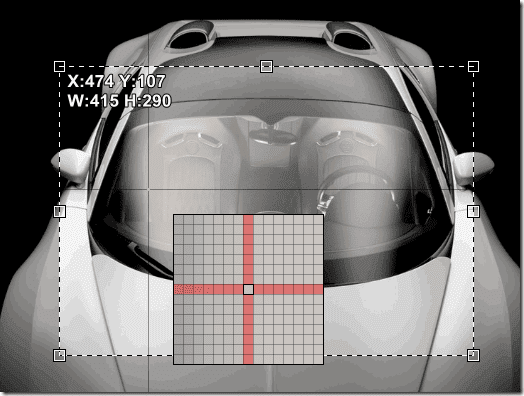
Vabas vormis snip
Lõikamistööriista lahedaim valik on Vaba vorm lõikama. Hiire abil saate teha väikesest alast vabakäepildi. Hiirekursori abil saate joonistada mis tahes juhuslikku kujundit.
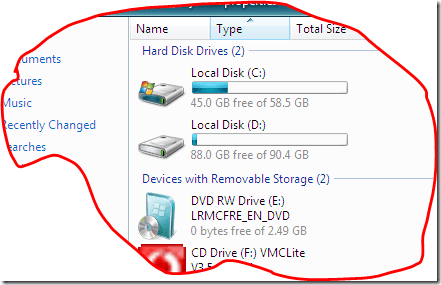
Ristkülikukujuline kärg
Ristkülikukujulist lõikerežiimi saab kasutada väikesest ristkülikukujulisest alast ekraanipildi tegemiseks kõikjal ekraanil.
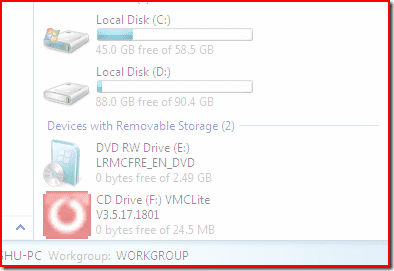
Lõikamistööriista redaktor
Lõikamistööriistade redaktor pakub palju tööriistu piltide redigeerimiseks, näiteks pliiatsitööriista, esiletõstmise tööriista ja kustutuskummi. Lisaks nendele redigeerimistööriistadele on võimalus saata pilt teistele posti teel. Pildil klõpsamisel suunatakse teid Microsoft Outlooki.
Saate salvestada pilti PNG-, JPG-, GIF-vormingus.
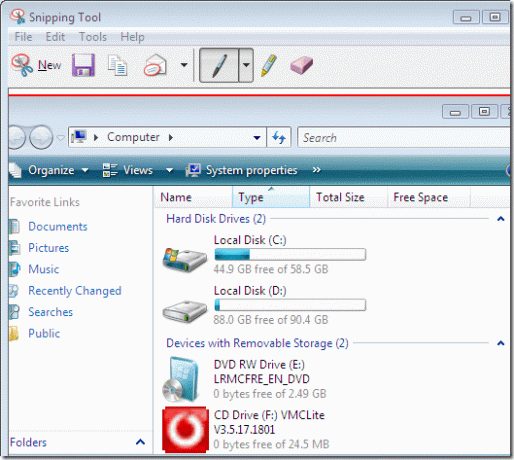
Üldiselt on see kena tööriist ekraanipildi kiireks tegemiseks. Kindlasti kasulik, kui teete aeg-ajalt ekraanipilte ega vaja lisafunktsioone.
Viimati uuendatud 5. veebruaril 2022
Ülaltoodud artikkel võib sisaldada sidusettevõtete linke, mis aitavad toetada Guiding Techi. See aga ei mõjuta meie toimetuslikku terviklikkust. Sisu jääb erapooletuks ja autentseks.



